proe设计 水壶实体模型的创建
ProeCreo创建一个矿泉水瓶,你学会了吗?

ProeCreo创建一个矿泉水瓶,你学会了吗?最终结果如下:
方法:
1.新建一个零件。
2.点击拉伸,在FRONT平面绘制如下的截面。
拉伸长度为200.
3.在RIGHT平面绘制如下的草绘。
4.将上一步的草绘投影到拉伸特征的外表面上。
5.点击【插入】-【扫描】,选择下面的几条曲线作为扫描轨迹。
注意不要选择整个投影曲线,否则会发生创建失败。
绘制如下的扫描截面。
完成。
6.点击拉伸,绘制直径为10的圆作为截面,创建如下的拉伸特征。
完成。
7.将扫描特征和拉伸特征进行组。
8.选择组特征,鼠标右击选择【阵列】,类型选择轴,数量为4.
完成。
9.倒角。
完成。
10.抽壳。
11.点击拉伸,绘制如下的草绘。
拉伸高度为25.
12.点击孔特征,创建如下的孔。
13.点击【插入】-【螺旋扫描】-【伸出项】,在合适的平面上绘
制如下的扫描轨迹和中心线。
节距设置为3.5.
绘制如下的扫描截面。
14.倒角。
15.完成。
proe热水瓶制作说明

p r o e热水瓶制作说明-CAL-FENGHAI.-(YICAI)-Company One1《Pro/E三维造型》题目:热水瓶工作室:天佑斋2007姓名:电话:Email:日期:2014/12/22设计构思:热水瓶几乎是人手一个,在使用的过程中不免会发现热水瓶设计不合理的地方,依据广大同学的体验与反应,本人在市面上一般热水瓶设计造型的基础上,对其进行了一些更人性化的改进。
改进一:将瓶盖设计成带有手柄的杯,便于临时用来喝水。
改进二:在瓶盖上设计了几个防滑凹槽。
改进三:将节约材料的“工”型提手设计成符合手型的实体提手。
改进四:在底座增添四个排水孔。
制作步骤与说明:模型由瓶身、手柄、瓶盖、提手、瓶塞、内胆、卡盘和瓶底共七部分构成。
接下来依次介绍各部分的建模过程:(为了提高效率,以下建模截图大都是在建模成功后利用“编辑定义”工具时候截得)1.瓶身新建一个零件文件,取名“”。
利用“旋转”工具完成瓶身基本部分,草绘平面选择front平面,截面草图见下图。
在“旋转”工具栏中选择“曲面”,旋转轴为z轴利用【编辑】-“加厚”命令,厚度为3.如图利用【编辑】-“偏移”命令,分别选取图中红色加亮的半个曲面,偏移量为。
利用【编辑】-“加厚”命令,选择“除去”按钮,厚度为。
对另半曲面进行同样的操作,最后生成模型如下图。
在图中绿色去面上添加“类螺纹”,具体方法步骤见“底座”造型,这里不再赘述。
设立基准平面DTM1,将front平面偏移得到,具体步骤见下图。
利用“拉伸”,以DTM1为草绘平面,进行草绘,见下图。
利用“拉伸”命令,并选择“除去”按钮,完成凸台通孔的造型。
设立基准平面DTM2,利用图中红色显示的平面,具体步骤见下图。
为了完成瓶身上半部的曲面造型,利用【插入】-“混合”-“薄板伸出项”命令。
在弹出【混合选项】菜单中选“平行”;在【属性】菜单中选取“光滑”;以DTM2为草绘平面;绘制截面1,一个直径96的圆,选取8个断点;切换截面,绘制截面2,一个直径54的同心圆,选取8个断点;切换截面,绘制截面3,一个直径64的同心圆,选取8个断点;切换截面,绘制截面4,具体草绘见下图,选取8个断点;完成草绘,输入厚度为2;第二截面深度18;第三截面深度12;第四截面深度10;单击完成按钮,完成曲面造型。
Proe矿泉水瓶教程
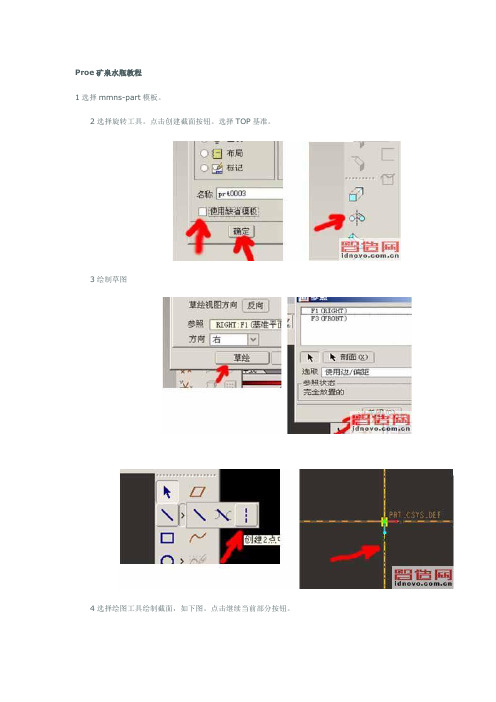
Proe矿泉水瓶教程
1选择mmns-part模板。
2选择旋转工具。
点击创建截面按钮。
选择TOP基准。
3绘制草图
4选择绘图工具绘制截面,如下图。
点击继续当前部分按钮。
5点击完成按钮。
增加细节,完成后如下图。
现在我们看一下瓶口的螺纹是如何绘制的。
1选择伸出项。
2参数选好后点击完成。
3选择top平面,点击正向。
点击缺省按钮。
绘制中心线,绘制轮廓线,点击完成,输入节距,绘制截面。
点击完成,完成螺纹的绘制。
4下面我们制作螺纹结尾。
5点击混合,如图。
6设置如下图后,点击完成完成。
7选择top面后点击缺省,如图4选择螺纹的三条边为参照。
8创建参限坐标,绘制截面。
如图(画红圈处加一个等高约束)
9点击继续当前部分按钮,设置旋转角度,点击完成按钮。
10绘制参限坐标,绘制结束点。
如图。
11 点击继续当前部分按钮,选择尖点,点击确定。
完成。
ProeCreo茶壶曲面设计
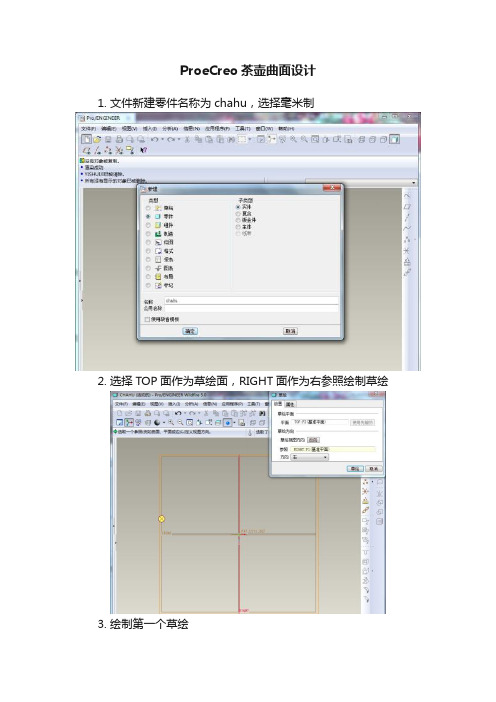
ProeCreo茶壶曲面设计
1. 文件新建零件名称为chahu,选择毫米制
2. 选择TOP面作为草绘面,RIGHT面作为右参照绘制草绘
3. 绘制第一个草绘
4. 旋转草绘的曲线,选择为曲面,封闭端,参数设置如下图
5. 选择RIGHT面做草绘面,TOP面做左参照
6. 绘制第二个草图
7. 扫描混合,选择刚才做的曲线,选择根部点绘制第一个草绘
8. 第一个草绘图
9. 退出草绘,绘制第二个草绘,选择第二个点,也就是端点
10. 草绘第二个草绘图
11. 扫描结束,相切里都选择垂直
12. 合并两个曲面
13. 壶嘴倒圆角
14. 壶把手绘制,草绘面设置为RIGHT面TOP面做左参照
15. 绘制把手草图,依据自己喜欢的造型
16. 拉伸为封闭端的曲面
17. 合并曲面
18. 把手倒圆角
19. 把手再次倒圆角
20. 把手内部倒圆角
21. 选择RIGHT面做草绘面TOP面做左参照
22. 绘制壶盖
23. 退出草绘,选择旋转命令,做成封闭端的曲面
24. 合并曲面
25. 底部倒圆角
26. 染色最终做好曲面模型。
proe建模教程
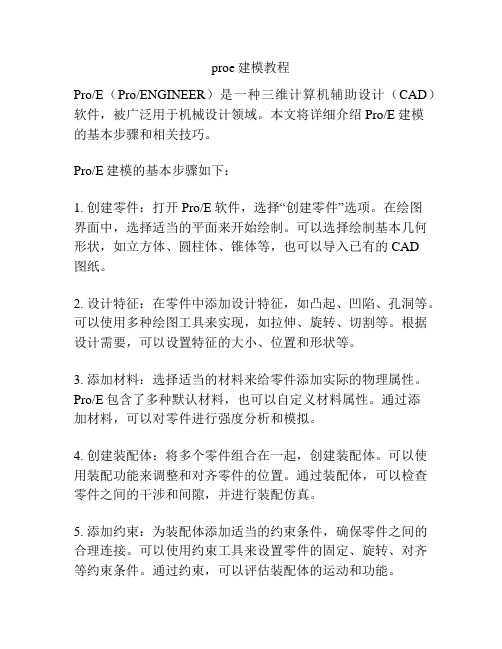
proe建模教程Pro/E(Pro/ENGINEER)是一种三维计算机辅助设计(CAD)软件,被广泛用于机械设计领域。
本文将详细介绍Pro/E建模的基本步骤和相关技巧。
Pro/E建模的基本步骤如下:1. 创建零件:打开Pro/E软件,选择“创建零件”选项。
在绘图界面中,选择适当的平面来开始绘制。
可以选择绘制基本几何形状,如立方体、圆柱体、锥体等,也可以导入已有的CAD图纸。
2. 设计特征:在零件中添加设计特征,如凸起、凹陷、孔洞等。
可以使用多种绘图工具来实现,如拉伸、旋转、切割等。
根据设计需要,可以设置特征的大小、位置和形状等。
3. 添加材料:选择适当的材料来给零件添加实际的物理属性。
Pro/E包含了多种默认材料,也可以自定义材料属性。
通过添加材料,可以对零件进行强度分析和模拟。
4. 创建装配体:将多个零件组合在一起,创建装配体。
可以使用装配功能来调整和对齐零件的位置。
通过装配体,可以检查零件之间的干涉和间隙,并进行装配仿真。
5. 添加约束:为装配体添加适当的约束条件,确保零件之间的合理连接。
可以使用约束工具来设置零件的固定、旋转、对齐等约束条件。
通过约束,可以评估装配体的运动和功能。
6. 创建图纸:完成零件和装配体的设计后,可以创建相关的制图。
选择适当的图纸模板和图纸尺寸,添加必要的标注和尺寸。
可以使用视图工具来显示不同的视角,并生成2D图纸。
以上是Pro/E建模的基本步骤,接下来介绍一些Pro/E建模的技巧:1. 熟悉快捷键:Pro/E有很多快捷键可以加快工作速度。
熟悉常用的快捷键,如拖动、旋转、复制等,可以提高效率。
2. 使用参数化设计:Pro/E支持参数化设计,可以通过定义参数来调整零件的尺寸和形状。
在设计过程中,合理使用参数可以提高设计的灵活性和可操作性。
3. 学习草图技巧:在Pro/E中,草图是创建零件的基础。
学习草图绘制的技巧,如使用约束、添加尺寸等,可以更好地控制零件的形状和尺寸。
基于PROE塑料水杯的模具设计
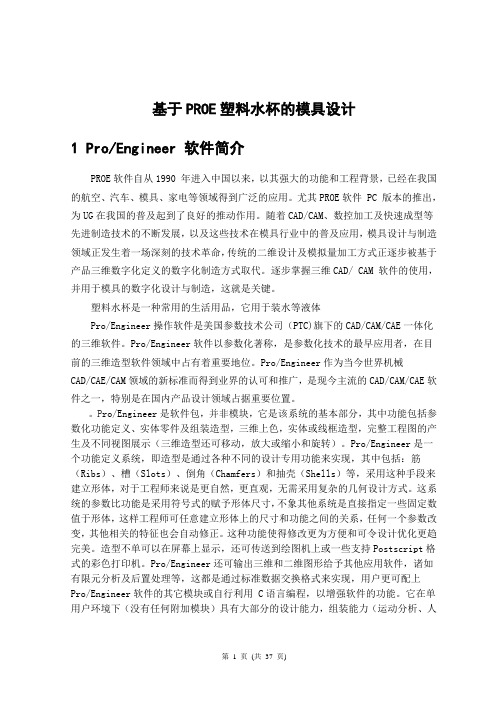
基于PROE塑料水杯的模具设计1 Pro/Engineer 软件简介PROE软件自从1990 年进入中国以来,以其强大的功能和工程背景,已经在我国的航空、汽车、模具、家电等领域得到广泛的应用。
尤其PROE软件 PC 版本的推出,为UG在我国的普及起到了良好的推动作用。
随着CAD/CAM、数控加工及快速成型等先进制造技术的不断发展,以及这些技术在模具行业中的普及应用,模具设计与制造领域正发生着一场深刻的技术革命,传统的二维设计及模拟量加工方式正逐步被基于产品三维数字化定义的数字化制造方式取代。
逐步掌握三维CAD/ CAM 软件的使用,并用于模具的数字化设计与制造,这就是关键。
塑料水杯是一种常用的生活用品,它用于装水等液体Pro/Engineer操作软件是美国参数技术公司(PTC)旗下的CAD/CAM/CAE一体化的三维软件。
Pro/Engineer软件以参数化著称,是参数化技术的最早应用者,在目前的三维造型软件领域中占有着重要地位。
Pro/Engineer作为当今世界机械CAD/CAE/CAM领域的新标准而得到业界的认可和推广,是现今主流的CAD/CAM/CAE软件之一,特别是在国内产品设计领域占据重要位置。
P ro/Engineer是软件包,并非模块,它是该系统的基本部分,其中功能包括参数化功能定义、实体零件及组装造型,三维上色,实体或线框造型,完整工程图的产生及不同视图展示(三维造型还可移动,放大或缩小和旋转)。
Pro/Engineer是一个功能定义系统,即造型是通过各种不同的设计专用功能来实现,其中包括:筋(Ribs)、槽(Slots)、倒角(Chamfers)和抽壳(Shells)等,采用这种手段来建立形体,对于工程师来说是更自然,更直观,无需采用复杂的几何设计方式。
这系统的参数比功能是采用符号式的赋予形体尺寸,不象其他系统是直接指定一些固定数值于形体,这样工程师可任意建立形体上的尺寸和功能之间的关系,任何一个参数改变,其他相关的特征也会自动修正。
水壶实体模型的创建proe设计实例

水壶实体模型的创建对于水壶,我们每个人应该都不陌生,它是我们日常生活中一种比较常用的用具。
普通水壶一般由壶体、壶把、壶嘴以及壶口等实体组成。
其中壶体为球面状实体,可以通过【旋转】等工具创建旋转薄壁特征;壶把和壶嘴呈光滑的曲线过渡,可以通过绘制出样条轨迹线,然后通过创建扫描薄壁特征完成光滑弯曲面的扫描;而壶口呈薄壁的环状,可以通过【拉伸】等工具创建薄壁特征。
最后,利用拉伸的去除材料操作,将壶嘴多余的材料剪切,即可创建出水壶实体模型。
下面是操作步骤。
一、绘制旋转截面1> 单击【新建】按钮,新建一个名为shuihu的零件文件。
2、单击【旋转】按钮,打开旋转操作面板。
3、单击【曲面】按钮,然后单击【草绘】按钮,选取TOP面为草绘平面,RIGHT为参照,然后进入草绘环境。
4、绘制旋转截面图1和旋转轴,如图1所示。
二、创建旋转薄壁特征1、 确定退出草绘环境,返回【旋转】操作面板。
2、 单击【实体】按钮,然后设置旋 转角度为360,薄壁厚度为3,单 击【确认】按钮,即可完成创建 壶身的旋转特征,如图2所示。
绘制拉伸截面1、 单击【拉伸】按钮,打开拉伸操控面板。
进入无隐藏线状态,以方便绘图。
2、 选取壶身的上表面作为草绘 平面,绘制一 个与上表面圆 轮廓相等的元 作为壶口的拉 伸界面,如图3所示。
四、创建拉伸实体图2图3五、绘制拉伸截面1 > 继续单击【拉伸】按钮,打开【拉伸】操控面板。
2、选取实体的上表面作为草绘平面,利用【偏置边】工具向内侧置一个圆作为草绘截面,其中向内偏置距离为3(在此注意系统默认的是向外偏置,因此输入时应输入-3)如图5所示。
图5六、创建拉伸剪切特征七、绘制样条曲线1、单击【草绘】按钮,选取TOP面为草绘平面,单击【样条图7曲线】按钮,绘制一条如图7所示的样条曲线(尺寸也如图所示)。
2、单击【退出】按钮,返回【旋转】操控面板。
八、绘制扫描截面1、选择菜单栏中的【插入】-【扫描】-【伸出项】选项,在菜单管理器中选择【选取轨迹】选项,然后在绘图区域拾取所绘制的样条曲线,接着设置扫描特征的属性为【合并终点】选项,进入草绘环境。
二咖啡壶三维模型的建立

实验二咖啡壶三维模型的建立(一) 实验目的1.了解三维制图软件ProE在产品设计中的应用;2.了解草绘在建模当中的作用;3.掌握ProE的相关设置;4.掌握ProE中“拉伸”、“旋转”、“孔”、“筋”等特征以及“镜像”、“阵列”等功能。
(二) 实验设备和工具装有PROE软件的计算机(三) 实验原理实验原理同实验一。
(四) 实验内容及方法在PROE中创建如下图所示的咖啡壶的三维模型。
分析:该咖啡壶主要由壶身、壶嘴、把手以及把手固定圈组成,另外附加部分有刻字及倒角等。
要点:首先用“旋转”功能创建咖啡壶基体,再用“草绘”、“投影”、“镜像”和“基准曲线”功能创建壶嘴基准曲线;然后用“边界混合”功能创建壶嘴曲面,再用“合并”功能将壶嘴曲面合并为一个曲面;然后用“实体化”功能将壶嘴曲面转化为实体,经过相应的倒圆角操作后利用“壳”功能创建咖啡壶的内部结构,再利用“旋转”功能创建把手固定圈特征;然后利用“扫描”功能创建把手;最后通过“投影”、“偏移”以及“基准面”功能创建刻字,从而完成整个咖啡壶三维模型的创建。
1.创建新对象单击“新建”按钮,在“新建”对话框“名称”栏中输入零件名称“kafeihu”,去掉“使用缺省模版”复选框中的对勾,单击“确定”,选中“mmns_part_solid”,单击“确定”。
2.创建基体——旋转(1) 单击右工具栏中的“旋转”按钮,再单击操控板中的“位置”按钮,在弹出的上滑面板中单击“定义”按钮,出现“草绘”对话框。
在绘图区中单击“FRONT”基准面作为草绘平面,再单击“草绘”对话框的“草绘”按钮,进入草绘工作环境。
(2) 运用草绘工具“2点线”、“圆角”与“中心线”,绘制如下第三幅图所示旋转截面及旋转轴。
单击“确定”按钮,回到“旋转”操控板,单击“确定”得到如下第四幅图所示结果。
(在进行草图绘制时,可以选择主菜单中的“工具>关系”命令,弹出如下第一幅图所示的关系文本框,在其中输入尺寸关系,特别在尺寸很多、关系复杂时优于直接在图形区修改尺寸。
ug-曲面建模实例教程-茶壶建模步骤
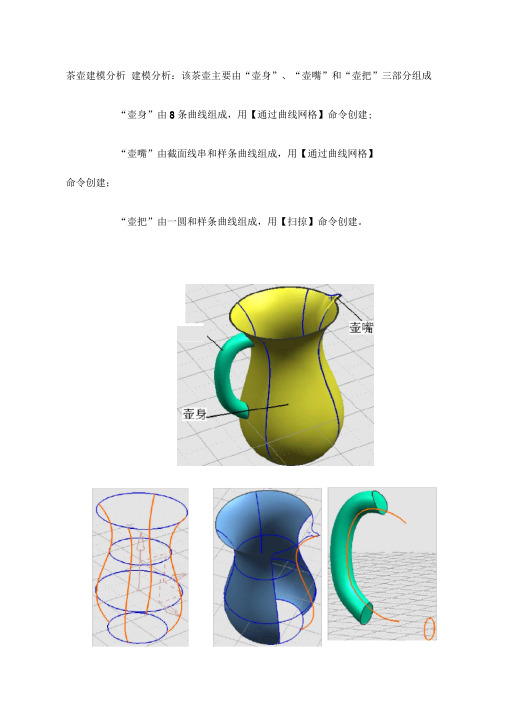
茶壶建模分析建模分析:该茶壶主要由“壶身”、“壶嘴”和“壶把”三部分组成“壶身”由8条曲线组成,用【通过曲线网格】命令创建;“壶嘴”由截面线串和样条曲线组成,用【通过曲线网格】命令创建;“壶把”由一圆和样条曲线组成,用【扫掠】命令创建。
“壶把”曲线组成壶身曲线的构建1、选择【俯视图】,并在【艺术曲线】工具栏中选择【直线和圆弧工具条】,在工具条中选2、将图形转换到【正二侧视图】,选择【编辑】-【变换】-【平移】壶身”曲线组成壶嘴”曲线组成風中心- 半径择按钮,绘制半径为艺朮曲线►/苴线艺朮实体►艺朮操作►Q 克鱷和凰弧工具探 70 的圆。
定制7)...⑷少基本脱-【增量】命令,分别将该圆向上平移2个圆,下平移1个圆,距离均为100mm編辑曲线3、用4、券割曲銭选择功能修改第命令,将以上四个圆弧分割成四段祎案5、选择命令,创建如下四条艺术样条6命令创建XZ平面与最上端圆弧的交点、壶嘴曲线的构建要点:在【直线】绘制过程中注意“终点选项”中矢量的选择;在圆弧R5的绘制过程中,“起点和终点”的选择中分别选择“点”。
n 515 i 1------f r半锂旧nn <II20¥点上直线7、分别用•圆(相卧相卧半等工具按照下列步骤绘制图形将如下三个图素隐藏后绘制半径为15的切弧将如下两条直线隐藏后,绘制两圆弧之间的连接直线要点:在【设置】-“输入曲线”中选择“隐藏”方式8选择【编辑】 修璽曲线9、选择-【变换】-【用直线做镜像】命令镜像如下曲线命令,修剪掉中间多余的曲线。
10、用命令创建如下曲面,并用相同方法创建另外2个曲面。
11、用命令绘制如下样条曲线谨迥曲燼网格12、用命令创建如下曲面。
(如上端圆弧不能选择,可将以前的圆弧隐藏后,重新3绘制一半径为100mm勺圆,并将其分割成2段后再修剪;或者在选择器中将激活。
)有界平面维合13、用命令将上下两平面封闭,并用命令将所有曲面进行缝合,最后用抽靑命令将曲面向内抽1mm勺厚度。
proe茶杯模具制作步骤

图1-23
(2)定义移动,选择模具体积块mold_vol_8.prt,输入移动距离为100mm。
(3)定义移动,选择模具体积块mold_vol_7.prt,输入移动距离为100mm。
(4)按完成,模具开模如图1-24所示
(5)隐藏工件,分型面,效果如图1-25
图1-24
图1-25
步骤12制模
(3)在自动类型对话框中选择缺省约束,如图1-1所示。系统弹出创建参照模型对话框
图1-1
(4)在参照模型类型中选择【按参照合并】
(5)单击自动创建工件按钮 ,弹出自动工件对话框。
(6)选择模具原点为零件的坐标系。在整体尺寸中设置x为90mm,y为220mm,+z型腔为110mm,-z型腔为20mm,z整体尺寸为130mm。如图1-2所示
图1-8
步骤6设计流道
(1)单击工具栏中的插入,流道,弹出流道对话框。
(2)在流道对话框中选择流道形状为倒圆角,如图1-9所示。输入流道半径为5mm。
(3)设置流道轨迹为草绘轨迹,选取浇口上表面为草绘平面,方向为反向。如图1-10。
在草绘设置中选择缺省。如图1-11。
图1-9图1-10图1-11
(4)在草绘平面中绘制如图所示1-12的截面,按确定按钮。弹出相交元件对话框。
图1-19图1-20
(5)输入加亮体积块名称为默认。
步骤10创建模具元件
(1)单击创建模具元件按钮 ,选择添加所有的元件。如图1-21所示。
图1-21
步骤11模具开模
(1)点击模具开模按钮 ,弹出模具开模对话框
在模具开模对话框中选择定义间距,Байду номын сангаас义移动。选择砂芯,点确定。如图1-22所示。选择移动方向,输入移动距离为100mm,如图1-23所示。
创建茶壶壶身_Creo 2.0工业设计完全学习手册_[共5页]
![创建茶壶壶身_Creo 2.0工业设计完全学习手册_[共5页]](https://img.taocdn.com/s3/m/c2ce99f6dd36a32d7275814d.png)
22.3.1 创建茶壶壶身创建茶壶壶身的具体操作步骤如下。
01单击快速访问工具栏中的“新建”按钮,新建一个空白的零件文件。
02在“功能区”选项板的“模型”选项卡中,单击“形状”面板中的“旋转”按钮,弹出“旋转”选项卡,在绘图区中选择TOP基准平面作为草绘平面,进入草绘环境,单击“草绘”选项卡中的相应按钮,绘制草绘截面,如图22-75所示。
03单击“关闭”面板中的“确定”按钮,完成截面绘制并退出草绘环境,返回到“旋转”选项卡,单击“应用并保存在工具中所做的所有更改,然后关闭工具操控板”按钮,完成旋转特征的创建,如图22-76所示。
图22-75 绘制草绘截面图22-76 创建旋转特征04在“功能区”选项板的“模型”选项卡中,单击“形状”面板中的“拉伸”按钮,弹出“拉伸”选项卡,在绘图区中选择模型的顶面作为草绘平面,进入草绘环境,单击“草绘”选项卡中的相应按钮,绘制草绘截面,如图22-77所示。
05单击“关闭”面板中的“确定”按钮,完成截面绘制并退出草绘环境,返回到“拉伸”选项卡,在“输入侧1的深度值”数值框中输入8,按【Enter】键确认,如图22-78所示。
图22-77 绘制草绘截面图22-78 设置参数06单击“应用并保存在工具中所做的所有更改,然后关闭工具操控板”按钮,完成拉伸特征的创建,如图22-79所示。
07用与上同样的方法,使用“拉伸”命令,弹出“拉伸”选项卡,在绘图区中选择模型的底面作为草绘平面,进入草绘环境,单击“草绘”选项卡中的相应按钮,绘制草绘截面,如图22-80所示。
08单击“关闭”面板中的“确定”按钮,完成截面绘制并退出草绘环境,返回到“拉伸”选项卡,设置拉伸深度为10,如图22-81所示。
09单击“应用并保存在工具中所做的所有更改,然后关闭工具操控板”按钮,完成拉伸特征的创建,如图22-82所示。
440 Creo 2.0 工业设计完全学习手册。
杯子Proe制图步骤

1.新建文件,名称为“prt00l.prt”,取消默认模板,选择“mmns_part_solid”模板。
2.以FRONT面为草绘平面,绘制基准曲线。
如图1所示。
图13.以上面草绘曲线为轨迹线,绘制旋转特征,截面如图2。
图24.以TOP面为草绘平面,绘制基准线,如图3所示。
图35.以上面草绘曲线为轨迹线,绘制拉伸特征,如图4所示。
6.倒圆角,半径为2.7,如图5所示。
7.倒圆角,半径为2.7,如图6所示。
8.通过曲面F5,平移距离为4,创建基准平面DTM1,如图7所示。
图79.以DTM1为草绘平面,绘制基准线,如图8所示。
图810.以上面平面为轨迹线,绘制拉伸特征,如图9所示。
图911.以Front面为草绘平面,绘制基准线,如图10所示。
图1012.以上面曲线为轨迹线,绘制拉伸除料特征,如图11所示。
图1113.绘制抽壳特征,厚度为2,如图12所示。
图1214.绘制螺旋扫描伸出项,扫引轨迹,以曲面Right为草绘平面,绘制中心线和扫引轨迹,螺距为6,生成螺纹,如图13所示。
图1315.完成杯身,绘制杯盖。
16.新建文件,名称为“prt002.prt”,取消默认模板,选择“mmns_part_solid”模板。
17.以Front面为基准平面,绘制基准曲线,如图14所示。
图1418.以上面平面为轨迹线,绘制旋转特征,如图15所示。
图1519.绘制拉伸特征,对此特征绘制阵列特征,以中心轴为旋转中心,角度为45度,阵列数为8,如图16所示。
图1620.绘制抽壳特征,厚度为3,如图17所示。
图1721.绘制螺旋扫描伸出项,以TOP面为基准平面,螺距为6,如图18所示。
图1822.完成杯盖绘制,进行装配。
23.设定工作目录,新建类型为组件的文件,取消默认模板,选择mmns模板。
24.将元件添加到组件,添加prt001,选择缺省放置,继续添加prt002,如图19所示。
图1925.曲面F5和曲面F10匹配,如图20所示。
proe实例教程(洗发水瓶)
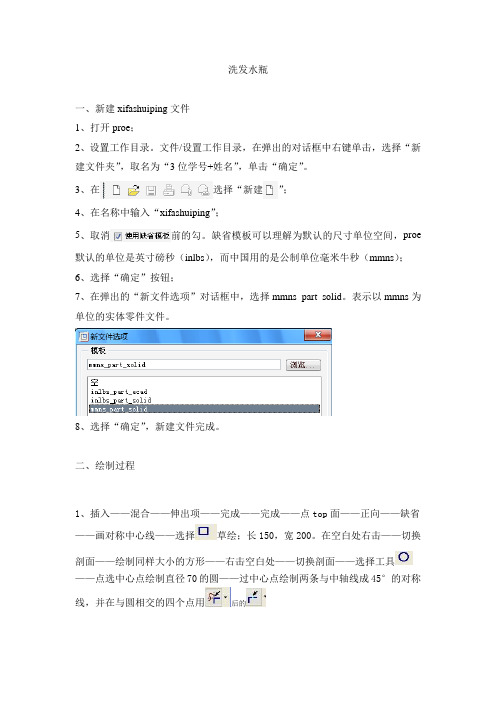
洗发水瓶
一、新建xifashuiping文件
1、打开proe;
2、设置工作目录。
文件/设置工作目录,在弹出的对话框中右键单击,选择“新建文件夹”,取名为“3位学号+姓名”,单击“确定”。
3、在选择“新建”;
4、在名称中输入“xifashuiping”;
5、取消前的勾。
缺省模板可以理解为默认的尺寸单位空间,proe 默认的单位是英寸磅秒(inlbs),而中国用的是公制单位毫米牛秒(mmns);
6、选择“确定”按钮;
7、在弹出的“新文件选项”对话框中,选择mmns_part_solid。
表示以mmns为单位的实体零件文件。
8、选择“确定”,新建文件完成。
二、绘制过程
1、插入——混合——伸出项——完成——完成——点top面——正向——缺省——画对称中心线——选择草绘;长150,宽200。
在空白处右击——切换剖面——绘制同样大小的方形——右击空白处——切换剖面——选择工具——点选中心点绘制直径70的圆——过中心点绘制两条与中轴线成45°的对称线,并在与圆相交的四个点用后的
打断
(如果方向箭头不一致要改成一致,点击箭头起始点右击——起始点)——确定,输入截面2的深度
截面3的深度80
2、点选front面草绘——选择菜单栏中的“草绘”——参照,点选顶面为参照
线——选择草绘——确
定——选择——-确定
3、选择-选front面——选择草绘曲线——用
垂直工具,点曲线和中轴线——确定——关闭——确定
4、选择’插入“——扫描——伸出项——选取轨迹——点选草绘曲线——完成——完成——选择
草绘圆——确定——确定完成。
运用ProE设计油壶造型及模具与模架的设计
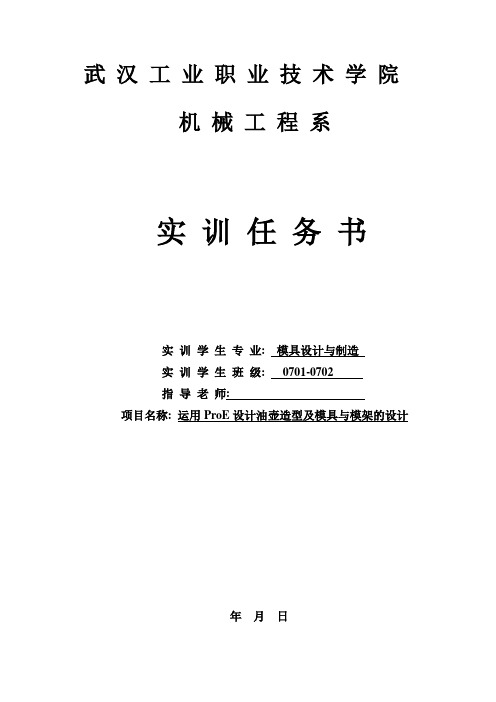
武汉工业职业技术学院实训学生专业: 模具设计与制造实训学生班级:0701-0702指导老师:项目名称: 运用ProE设计油壶造型及模具与模架的设计年月日具体实训计划附页:任务内容一.油壶CAM部分1. PROE/CAM模具设计油壶效果图如图0-1所示。
图0-1油壶模具造型2.创建模具模型(1)打开Pro/E后,选择【文件】|【新建】命令,在弹出的【新建】对话框的【类型】选项区域中选择【零件】单选按钮,在【子类型】选项区域中选择【实体】单选按钮,在【名称】文本框中输入模具模型的名称wta,取消选中【使用缺省模板】复选框,如图14−7(a)所示,单击【确定】按钮。
(2)在如图14−7(b)所示的【新文件选项】对话框中选择mmns_part_solid模板,单击【确定】按钮。
(3)单击拉伸工具,单击右键选择【定义内部草图】或在操控面板上单击草绘命令,选择FORNT作为绘制草图的平面,参照平面采用缺省方式,单击鼠标中键(滚轮)或单击草绘对话框下部的【确定】按钮。
(4)绘制草图并修改尺寸,如图1-1所示。
注意:草图中样条曲线只添加3个型值点。
样条线的端点切方向尽可能水平。
图1-1绘制草图(5)单击【完成】。
将鼠标放置于白色尺寸控标上右键选择增料方式为对称,并修改尺寸为120。
结果如图1-2所示。
图1-2拉伸实体(6)单击拉伸工具,单击右键选择【定义内部草图】,选择TOP作为绘制草图的平面,参照平面采用缺省方式,单击鼠标中键(滚轮)或单击草绘对话框下部的【确定】按钮。
绘制如图1-3所示的草图。
注意添加2个“相切”约束。
单击【完成】。
修改尺寸为340。
如图1-4所示。
图1-3绘制草图图1-4拉伸圆柱特征(7)设计筋板。
单击筋板工具,单击右键选择【定义内部草图】,选择FORNT作为绘制草图的平面,参照平面采用缺省方式,单击鼠标中键(滚轮)或单击草绘对话框下部的【确定】按钮。
选择【草绘】下拉菜单,选择参照(R),鼠标分别单击2个拉伸特征的右上角点,将几何图素约束于这2点位置(也可以先绘制草图,然后采用添加约束的方式来操作),如图1-5所示。
proe建模实例ppt课件

19
利用扫描-切口或者孔将出口处变大
20
21
倒圆角
22
5,拉伸
• 选择1拉伸的实体的上表面进入草绘,绘制下图所示的圆, 完成后拉伸,高度10
23
• 选择5拉伸的实体的上表面进入草绘,绘制圆,如下图, 最后拉伸,高度为5
24
6,倒圆角
• 做到这里这水烟壶就完成了,接着对各边进行适当的倒圆 角,让其显得优美一点。也许好多人都没见过这东东,这 也难怪,现在的老人都抽纸烟了,不够刺激的话抽旱烟, 这东西都成古董啦。不过在我的印象中,水烟壶可是很讲 究的,铜黄色、花纹、链条,抽起来咕咚咕咚的。不过水 烟壶并非不存在,只不过被现代化的取代了而已。
9,打孔
• 按照如下图的参数执行孔命令,深度深一点,不然在将来 执行阵列时有些孔显示不出来,完成后对该孔倒圆角,在 左边模型树里面按住shift选择该孔和倒圆角,鼠标右键-组
105
106
107
10,阵列
选择组,执行编辑-阵列,选择模式为填充,参照为我们所 绘制的圆,其他参数如下:
108
完成后在模型树里选贼阵列,鼠标右键-隐藏 阵列
81
82
旋转的实体
83
2,倒圆角
• 选择下图所示的曲线,执行倒圆角命令,大小300
84
85
3,草绘去除材料的拉伸特征
• 选择top视图,草绘如下图所示的闭合曲线,完成后打钩, 选择拉伸命令,选择如下:
• 注意拉伸高度要超出我们所旋转的实体的边界,鼠标右键 选择去除材料
86
87
88
4,拉伸去除另一端
98
99
7,倒圆角
• 选择吹风机后半部分的边界,执行倒圆角命令,大小不宜 过大,也不宜过小,10就可以了
油壶建模步骤

油壶建模分析建模分析:该油壶主要由“壶身”、“壶颈”和“壶把”三部分组成。
“壶身”主要由下图曲线组成,并通过【通过曲线网格】和【镜像体】命令创建;“壶颈”由下图曲线组成,用【扫掠】和【通过曲线网格】命令创建;“壶把”由一截面线串和样条曲线组成,用【扫掠】命令创建。
“壶身”曲线组成“壶把”曲线组成“壶颈”曲线组成壶身的构建1、在XY平面创建如下R10的圆弧。
2、在距XY平面10mm的位置创建【基准平面】,并在此平面上绘制如下R4的圆弧。
3、在距YZ平面-1.6mm的位置创建【基准平面】,并在此平面上绘制如下草图。
4、在距YZ 平面-1.8mm 的位置创建【基准平面】,并在此平面上绘制如下草图。
5、选择 命令,绘制如下网格曲面。
6、选择【插入】-【关联复制】-【镜像特征】命令,以YZ 平面镜像镜像。
注:【镜像特征】命令与【编辑】【变换】中的镜像命令不同之处在于:前者的镜像前后特征具有关联性,而后者没有。
7、选择命令,建立底部的连接曲线。
注:在【桥接曲线属性】栏中,对“开始”和“终点”的约束类型均为“G2(曲率)”。
用同样的方法和参数创建顶部的连接曲线。
8、创建距XY平面为2mm的基准平面,并用命令创建该平面与两曲面的截面曲线。
9、用第7步的方法创建两曲线的连接曲线。
10、在YZ 平面上绘制如下草图。
11、用 命令绘制如下网格曲面。
12、用第7步的方法创建两曲线的连接曲线。
13、用命令绘制如下网格曲面。
壶颈的构建14、在YZ平面上绘制如下草图。
15、用命令绘制如下扫掠曲面。
16、用命令,将上步的扫掠曲面向上拉伸0.6mm。
17、在距XY平面12.6mm的位置创建【基准平面】,并在此平面上绘制直径为3.5的圆。
18、在YZ平面上绘制如下草图。
19、用命令分别创建如下两个网格曲面。
注意:在选择主线串时,类选择器中应选择“在交点处停止”按钮。
20、选择命令,将上部的圆向上拉伸0.5mm。
21、选择命令,创建油壶的底部平面。
s0iidw0rK矿泉水瓶建模
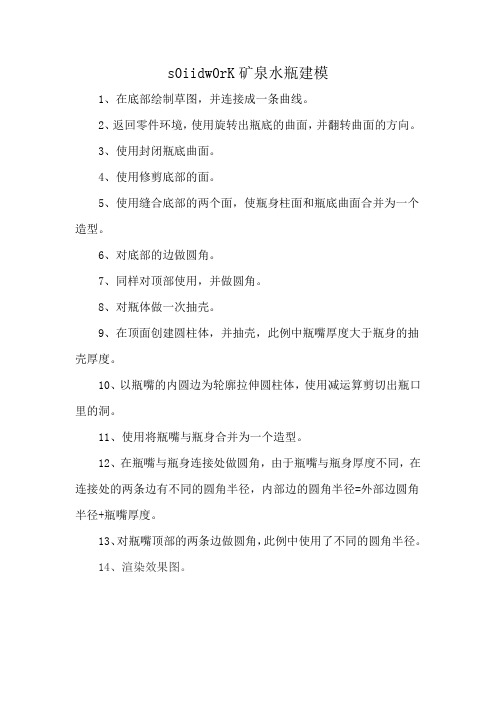
s0iidw0rK矿泉水瓶建模
1、在底部绘制草图,并连接成一条曲线。
2、返回零件环境,使用旋转出瓶底的曲面,并翻转曲面的方向。
3、使用封闭瓶底曲面。
4、使用修剪底部的面。
5、使用缝合底部的两个面,使瓶身柱面和瓶底曲面合并为一个造型。
6、对底部的边做圆角。
7、同样对顶部使用,并做圆角。
8、对瓶体做一次抽壳。
9、在顶面创建圆柱体,并抽壳,此例中瓶嘴厚度大于瓶身的抽壳厚度。
10、以瓶嘴的内圆边为轮廓拉伸圆柱体,使用减运算剪切出瓶口里的洞。
11、使用将瓶嘴与瓶身合并为一个造型。
12、在瓶嘴与瓶身连接处做圆角,由于瓶嘴与瓶身厚度不同,在连接处的两条边有不同的圆角半径,内部边的圆角半径=外部边圆角半径+瓶嘴厚度。
13、对瓶嘴顶部的两条边做圆角,此例中使用了不同的圆角半径。
14、渲染效果图。
ProE工程图创建模具设计教程

ProE工程图创建模具设计教程1、更换启动画面教你换个起动画面,让你每天都有一个好心情:打开PROE的安装名目:例D:\Program Files\proeWildfire 2.0\text\resour ceRESORCE里面的一个图片换了就能够了2、工程图尺寸加公差@++0.1@#@--0.1@# 亦能够ALT键+0177→“±”3、选取环曲面(Loop Surf)1.第一选取主曲面;2.按下shift键,不要放开;3.将鼠标移动至主曲面的边界上,现在鼠标右下方弹出“边:***”字样;4.点击鼠标左键确认,放开shift键,OK!相切链的选取(Tangent)1.第一选取一段棱边;2.按下shift键,不要放开;3.将鼠标移动至与所选棱边相切的任一棱边上,现在鼠标右下方弹出“相切”字样;4.点击鼠标左键确认,放开shift键,OKCopy 面时如果碎面太多,能够用Boundary选法:先选一个种子面再按shift+鼠标左键选边界4、工程图标注修改:原数可改为任意数, 只要把@d改为@o后面加你要的数(字母O)5、如下的倒圆角的方法,现与大伙儿分享:作图的步骤如下(wildfire版本):1>在需要倒角的边上创建倒角参考终止点;2>用做变倒角的方法,先做好变倒角,不要点"完成";3>击活"switch to transition"4>单击"Transitions"5>在已生成的成灰色的倒角上选取不需要的那部分倒角6>在"Default (stop case 3 )"下拉菜单中选取"stop at reference"7>在"stop references"选项栏中选取你创建的倒角终止点.结果如下图所示:6、裝配模式下的小技巧,可能大伙儿还不明白:在裝配一個工件時,剛調進來時工件可能位置不行,能够按CTRL+AlT+鼠標右鍵-----平移;能够按CTRL+AlT+鼠標中鍵-----旋轉;能够按CTRL+AlT+鼠標左鍵-----平移其它已裝配好的工件7、你是不是专门烦野火中灰灰的界面,而怀念2001的界面。
- 1、下载文档前请自行甄别文档内容的完整性,平台不提供额外的编辑、内容补充、找答案等附加服务。
- 2、"仅部分预览"的文档,不可在线预览部分如存在完整性等问题,可反馈申请退款(可完整预览的文档不适用该条件!)。
- 3、如文档侵犯您的权益,请联系客服反馈,我们会尽快为您处理(人工客服工作时间:9:00-18:30)。
八、绘制扫描截面
1、选择菜单栏中的【插入】-【扫描】-【伸出项】选项,在菜单管理器中选择【选取轨迹】选项,然后在绘图区域拾取所绘制的样条曲线,接着设置扫描特征的属性为【合并终点】选项,进入草绘环境。
2、在草绘环境绘制两个同心圆,作为扫描截面。
九、 创建扫描特征
水壶实体
模型的创建
学院:机械工程学院
班级:工业工程
姓名:秦赵辉
学号:200900162149
对于水壶,我们每个人应该都不陌生,它是我们日常生活中一种比较常用的用具。普通水壶一般由壶体、壶把、壶嘴以及壶口等实体组成。其中壶体为球面状实体,可以通过【旋转】等工具创建旋转薄壁特征;壶把和壶嘴呈光滑的曲线过渡,可以通过绘制出样条轨迹线,然后通过创建扫描薄壁特征完成光滑弯曲面的扫描;而壶口呈薄壁的环状,可以通过【拉伸】等工具创建薄壁特征。最后,利用拉伸的去除材料操作,将壶嘴多余的材料剪切,即可创建出水壶实体模型。下面是操作步骤。
2、 单击【实体】按钮,然后设置旋转角度为360,薄壁厚度为3,单击【确认】按钮,即可完成创建壶身的旋转特征,如图2所示。
三、绘制拉伸截面
1、单击【拉伸】按钮,打开拉伸操控面板。进入无隐藏线状态,以方便绘图。
2、 选取壶身的上表面作为草绘平面,绘制一个与上表面圆轮廓相等的元作为壶口的拉伸界面,如图3所示。
1、单击【退出】按钮,退出草绘环境。
2、 在【扫描:伸出项】对话框中单击【确定】按钮,完成创建壶嘴的实体模型,如图8所示。
十、绘制样条曲线
1、单击【草绘】按钮,选取TOP面作为草绘平面,利用【样条曲线】工具绘制一条如图9所示的样条曲线。
2、单击【退出】按钮,退出草绘环境。
十一、绘制扫描截面
1、 选择菜单栏中的【插入】-【扫描】-【伸出项】选项,在菜单管理器中选择【选取轨迹】选项,然后在绘图区域拾取所绘制的样条曲线,接着设置扫描特征的属性为【合并终点】,进入草绘环境。
一、绘制旋转截面
1、单击【新建】按钮,新建一个名为shuihu的零件文件。
2、单击【旋转】按钮,打开旋转操作面板。
3、 单击【曲面】按钮,然后单击【草绘】按钮,选取TOP面为草绘平面,RIGHT为参照,然后进入草绘环境。
4、 绘制旋转截面和旋转轴,如图1所示。
二、创建旋转薄壁特征
1、确定退出草绘环境,返回【旋转】操作面板。
六、创建拉伸剪切特征
1、 单击【退出】按钮,返回【拉伸】操作面板。
2、设置【拉伸深度】为【拉伸到下一个】形式,调整箭头方向,使其指向实体内部。单击【去除材料】按钮,并单击【确认】按钮即可,如图6所示。
七、绘制样条曲线
1、单击【草绘】按钮,选取TOP面为草绘平面,单击【样条曲线】按钮,绘制一条如图7所示的样条曲线(尺寸也如 图所示)。
2、 在草绘环境绘制一个椭圆,作为扫描截出草绘环境。
2、在【扫描:伸出项】对话框中单击【确定】按钮,即完成创建壶把的实体模型,如图11所示。
十三、绘制拉伸截面
单击【拉伸】按钮,打开拉伸操控面板。选取TOP面作为草绘平面,绘制一个矩形作为拉伸界面,如图12所示。
十四、创建拉伸剪切特征
单击【退出】按钮,返回【拉伸】操作面板。设置【拉伸深度】为200,同时设定为【对称拉伸】。单击【去除材料】按钮,并单击【确认】按钮,即可切除壶嘴的多余材料,如图13所示。
四、创建拉伸实体
1、 单击【退出】按钮,返回【拉伸】操控面板。
2、设置拉伸深度值为25,单击【确认】按钮,即可完成拉伸特征创建,如图4所示。
五、绘制拉伸截面
1、继续单击【拉伸】按钮,打开【拉伸】操控面板。
2、 选取实体的上表面作为草绘平面,利用【偏置边】工具向内侧置一个圆作为草绘截面,其中向内偏置距离为3(在此注意系统默认的是向外偏置,因此输入时应输入-3)如图5所示。
